Dell SupportAssist tumutulong sa mga user ng Dell sa maraming paraan, tulad ng pagpapalakas ng performance ng kanilang PC, paghula ng mga isyu sa kanilang mga system, pagkuha ng mga kinakailangang update, pagprotekta sa kanilang mga computer mula sa mga virus at iba pang mga banta, atbp. Ito ay naka-pre-install sa mga Dell computer. Gayunpaman, maaaring i-uninstall at muling i-install ito ng mga user anumang oras. Kung hindi mo kaya i-install ang Dell SupportAssist dahil sa Nabigo ang pag-install ng error , ang mga solusyong ibinigay sa artikulong ito ay makakatulong sa iyo.

i-clear ang cookies ie 11
Ang kumpletong mensahe ng error ay:
Nabigo ang pag-install
Hindi namin nakumpleto ang pag-install. Mangyaring i-reboot ang iyong PC at subukang muli.
Ayusin ang Nabigo ang pag-install ng error sa Dell SupportAssist
Ang ' Nabigo ang pag-install ” error habang ini-install ang Dell SupportAssist ay maaaring mangyari sa panahon ng bagong pag-install o muling pag-install ng software. Ang mga solusyon na ibinigay sa ibaba ay makakatulong sa iyo ayusin ang nabigong error sa Pag-install sa Dell SupportAssist para mai-install mo ito sa iyong system.
- I-restart ang iyong computer
- Patakbuhin ang Dell SupportAssist bilang isang administrator
- Patakbuhin ang Program Install and Uninstall Troubleshooter
- I-install ang Microsoft .NET Runtime 6.0.9
- Alisin ang lahat ng iba pang program na nauugnay sa Dell
- Magsagawa ng Malinis na Pag-install ng Dell SupportAssist
- Gumawa ng bagong user account
Tingnan natin ang lahat ng mga pag-aayos na ito nang detalyado.
1] I-restart ang iyong computer
Ayon sa mensahe ng error, dapat mong i-reboot ang iyong computer at pagkatapos ay subukang muli. Una, tingnan kung nakalista ang Dell SupportAssist sa Control Panel o sa listahan ng Windows 11/10 Installed Apps. Maaaring mangyari ito dahil sa hindi kumpletong pag-install ng software. Kung ipinapakita ng Control Panel ang Dell SupportAssist, i-uninstall ito at pagkatapos ay i-restart ang iyong computer. Ngayon, patakbuhin ang installer file at tingnan kung ang parehong error ay lilitaw muli o hindi.
2] Patakbuhin ang Dell SupportAssist bilang isang administrator
Minsan nangyayari ang mga problema sa pag-install dahil sa mga karapatang pang-administratibo. Iminumungkahi namin na patakbuhin mo ang Dell SupportAssist bilang Administrator at tingnan kung nakakatulong ito. Upang patakbuhin ang file ng installer ng Dell SupportAssist bilang isang administrator, i-right-click ito, at pagkatapos ay piliin Patakbuhin bilang administrator .
3] Patakbuhin ang Program Install and Uninstall Troubleshooter

Inaayos ng Program Install and Uninstall Troubleshooter ang mga problemang humaharang sa isang program sa pag-install o pag-uninstall sa isang Windows computer. Kung magpapatuloy pa rin ang problema, subukan ang troubleshooter na ito at tingnan kung nakakatulong ito. Maaari mong i-download ito mula sa microsoft.com .
4] I-install ang Microsoft .NET Runtime 6.0.9
Nangangailangan ang Dell SupportAssist ng .NET Runtime 6.0.9. Kung mayroon kang .NET runtime na bersyon na mas mataas sa 6.0.9, i-uninstall ito at pagkatapos ay i-install itong muli. Kung hindi nito maaayos ang isyu, i-uninstall ang mas mataas na bersyon ng .NET Runtime at i-download ang .NET Runtime 6.0.9 mula sa opisyal na website ng Microsoft at i-install ito. Ito ay dapat gumana.
5] Alisin ang lahat ng iba pang program na nauugnay sa Dell
Ayon sa mga ulat, ang iba pang mga programa mula sa Dell ay natagpuang nagiging sanhi ng isyung ito. Buksan ang Control Panel at alisin ang lahat ng mga program na nauugnay sa Dell. Pagkatapos i-uninstall ang lahat ng mga programang nauugnay sa Dell (kung mayroon), tanggalin ang mga nilalaman sa loob ng mga folder ng Dell at Dell Inc. Makikita mo ang lahat ng mga folder na ito sa loob ng folder ng ProgramData sa iyong C drive. Para sa kaginhawahan, kopyahin at i-paste ang mga sumusunod na path sa Run command box.
%programdata%\Dell %programdata%\Dell Inc
Kapag tapos ka na, i-restart ang iyong computer at patakbuhin ang installer file. Ngayon, dapat na mai-install ang Dell SupportAssist.
6] Magsagawa ng Malinis na Pag-install ng Dell SupportAssist
Kung nakakaranas ka ng error na ito habang muling ini-install ang Dell SupportAssist, una, ganap na alisin ang Dell SupportAssist mula sa iyong system. Kapag nag-uninstall kami ng program, may ilang bakas na naiwan sa registry ng system. Dapat alisin ang mga bakas na ito upang ganap na maalis ang program mula sa system. Kung nakalista ang Dell SupportAssist sa Control panel, i-uninstall ito sa pamamagitan ng paggamit ng Rufus o ibang katulad na software ng uninstaller.
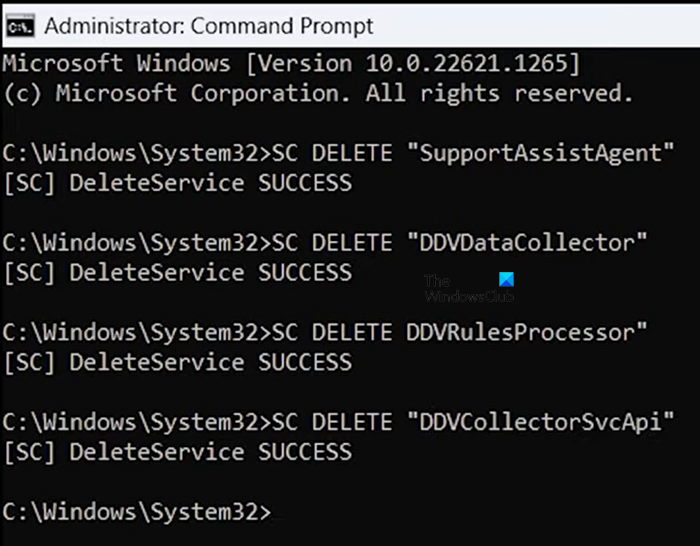
Pagkatapos i-uninstall ito, ilunsad ang nakataas na Command Prompt at patakbuhin ang mga sumusunod na command:
magreserba ang iyong kopya ng windows 10
SC DELETE "SupportAssistAgent" SC DELETE "DDVDataCollector" SC DELETE "DDVRulesProcessor" SC DELETE "DDVCollectorSvcApi"
Pindutin ang Enter pagkatapos i-type ang bawat isa sa mga command sa itaas. Ngayon, buksan ang folder ng ProgramData sa iyong C drive at tanggalin ang mga sumusunod na folder (kung mayroon):
- PCDR
- Supportassist
- Dell > Dell data vault
- Dell > Supportassist
Gayundin, alisan ng laman ang folder ng Temp. Kapag tapos ka na, i-restart ang iyong computer at pagkatapos ay i-install ang Dell SupportAssist.
7] Gumawa ng bagong user account
Kung nagsasagawa ka ng bagong pag-install ng Dell SupportAssist, iminumungkahi naming gumawa ka ng bagong user account sa Windows 11/10 at pagkatapos ay i-install ang Dell SupportAssist sa pamamagitan ng pag-log in sa account na iyon.
Basahin : Dell Data Manager mataas ang CPU, Memory, Disk, Paggamit ng kuryente .
Paano ko muling i-install ang SupportAssist sa aking Dell?
Kung gusto mong muling i-install ang Dell SupportAssist sa iyong Dell computer, una, kailangan mong ganap na alisin ito sa iyong system. Para diyan, i-uninstall ito sa pamamagitan ng paggamit ng isang third-party na programa tulad ng Rufus upang walang mga bakas na maiiwan. Pagkatapos nito, alisin ang Mga Serbisyong nauugnay sa Dell. Ngayon, maaari mo itong muling i-install.
Maaari ko bang alisin ang Dell SupportAssist?
Ang Dell SupportAssist ay isang programa para sa mga Dell computer. Ito ay kapaki-pakinabang para sa mga gumagamit ng Dell para sa pag-install ng mga update at gawing secure ang kanilang mga system. Kung lumilikha ito ng mga isyu sa iyong system, maaari mo itong alisin. Maaari mo itong i-uninstall sa pamamagitan ng Control Panel o Mga Setting ng Windows 11/10.
Basahin ang susunod : Ang Dell SupportAssist ay patuloy na lumalabas sa Windows .















